Состояние при котором включенный компьютер не реагирует на действия пользователя
Обновлено: 05.07.2024
Компьютер завис намертво
Знаю, что такие зависания программ происходят не только у меня, поэтому и решила написать небольшую статейку, как выйти из такой ситуации. Те, кто с компьютером на ТЫ, можете не тратить время и не читать. Для Вас это не новость. Я пишу для тех, кто работает за компьютером недавно.
Я не единожды замечала, что когда психую и ругаюсь, мой компьютер, как испуганная собака, полностью становиться не работоспособным. Так, что этот метод нам явно не подойдет.
А сейчас успокойтесь и подойдите к создавшейся ситуации с другой стороны. Раз компьютер завис, значит, Вы не в том настроении, что бы за ним работать, или Вас ждет какая-то другая работа.
Ну, если никаких дел у Вас нет, и настроение до сих пор было хорошее, то так и быть, я открою Вам секрет, как вывести Ваш компьютер из ступора, тем более, что сейчас на новых процессорных блоках уже нет кнопки для перезагрузки системы.
Да, и не желательно таким образом приводить компьютер в чувство. Это тоже самое, что Вам дать по башке, чем-нибудь тяжелым, а после того, как Вы придете в себя заставить сплясать.
Три волшебные клавиши
Нажмите на клавиатуре три волшебные кнопочки одновременно Ctrl + Alt + Del . У Вас откроется вот такое окошко: Диспетчер задач Windows .
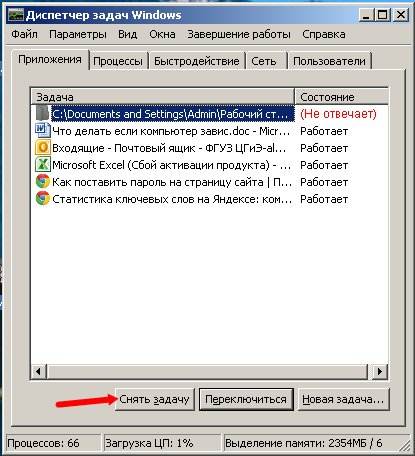
На вкладке Приложения Вы увидите все открытые окна программ на Вашем компьютере. Если в колонке Состояние , напротив программы стоит надпись Не отвечает (я её специально красным написала), то именно эта программа и зависла.
В таком случае выделите эту запись и нажмите на кнопку Снять задачу . Это не всегда сразу срабатывает, поэтому надо подождать. Если с Вашим компьютером все нормально, и дело только в зависании программы, то этот способ поможет. Но если у Ваш компьютер постоянно зависает, и каждый раз на других программах, то это уже посерьезней.
В этом же Диспетчере задач можно просмотреть все запущенные процессы на Вашем компьютере. Для этого перейдите на вкладку Процессы .
Вот тут Вы можете посмотреть, какие программы больше всего нагружают и жрут оперативную память. Как видите, идет столько процессов, о которых мы даже не догадываемся. У меня открыты браузеры Chrome. Вот они-то больше всего сейчас и забирают памяти.
На этой вкладке Вы можете отключить те процессы, которые считаете не нужными. Для этого выделите необходимую строчку и нажмите кнопку Завершить процесс . Только не перестарайтесь, без некоторых процессов компьютер не может работать.
Теперь если у Вас компьютер зависнет намертво. Вы можете сами вывести его из этого состояния.
Но бывают ситуации и похуже:
Похожие записи

Не открывается Панель управления Windows. Что делать

Где скачать драйвера для своего компьютера

Как настроить видеокарту NVidia для динамических игр
Как узнать версию драйвера видеокарты
Как вернуть значок Компьютер на Рабочий стол в Windows
Как перенести программу или игру на другой жесткий диск
комментария 32
Диспетчер задач вызываю давно (с тех пор как пк купил) дело в том что почему то когда пк зависает (часто стал это делать) он не реагирует на эти волшебные клавиши. Когда пк завис но реагирует на них это не намертво. Спасибо за труд но статейка не помогла (описано всё что и так понятно)
Драгоценная Людмила!Премного Вас Благодарю! Я всё-таки загрузился с диска.Просто рассыпаюсь во Всевозможных Благодарностях в Ваш Адрес!Дай Вам Бог Здоровья!Всего самого наилучшего ,самого утонченного,самого найпрекраснейшего желаю Вам!Вы наиумнейший,наимудрейший человек! Я ещё хотел бы у Вас узнать,если можно,у меня смартфон леново а319-завис,как бы его прошить через компьютер, в интернете я кое-что скачал,но оно непонятно работает, что-то устанавливается,а что-то нет,может быть у Вас есть какие-то ссылки на хорошие программы и какя очередность действий должна быть.Огромное Спасибо Вам за все Ваши мудрые советы!
Большое Спасибо Вам за советы!Напишите ,пожалуйста,что Вам нужно знать ещё о биосе и параметрах или другие вопросы,очень жду.Простите за беспокойство.Всего Вам наилучшего!
Тогда у меня к вам несколько вопросов.
1. Когда вы выходили из BIOS, то сохранили ли настройки клавишей F10? Необходимо выделить пункт CD/DVD ROM DRive BBS priorities и клавишей плюс (на клавиатуре) поднять эту запись на самый верх. в настройках Boot. Потом перед выходом сохранить все это клавишей F10. К сожалению, не видя вашего BIOS и не зная его версии, я не могу дать точные инструкции.
2. Диск у вас загрузочной или просто на него скопирована и записана Windows 10?
3. Возможно именно этот диск не читает ваш CD-ROM. Такое бывает.
Огромное Спасибо Вам за Помощь!Смог зайти в биос,уже что-то.Дай Вам Бог Здоровья и Всего Самого Наилучшего!С Уважением к Вам!Миша
Здравствуйте Людмила!Помогите пожалуйста,я смог зайти в биос,там много всевозможных настроек,я не знаю как их настраивать,зашёл в boot и нажал CD/DVD ROM DRive BBS priorities, и вставил cd с виндовс 10,думал, что быстро перезагрузится, но не вышло.Нужно что-то ещё, а я не знаю.Помогите Пожалуйста!Материнская плата-ASRock H61M-VG3.С Уважением и Благодарностью к Вам!Миша.
Здраствуйте!Людмила. Я Вам писал 02.02.2017,что комп. зависает,а Вы ответили,что нужно сносить систему и ставить новую,а как это сделать,я не знаю.Подскажите пожалуйста.С Уважением к Вам!Михаил.
Михаил, если у Вас есть что-то ценное на компьютере, то лучше все же показать его хорошему мастеру, а если нет, то сносите систему и ставьте новую, т.к. есть вероятность того, что компьютер заражен, и к тому же таким вирусом, который все равно добьет Ваш компьютер. И мой Вам совет: не устанавливайте программы с неизвестных источников, и сразу много. Читайте комментарии на сайте с программой, и если они отключены, то это должно насторожить. Будут вопросы, заходите, спрашивайте. Я всегда помогу, чем могу.
Добрый день, Михаил! К сожалению такое часто бывает. Программы может и полезные, но видно вдобавок к ним еще и вирус попал, или какая-то из программ не подходит под Вашу систему. Боюсь, что в Вашем случае без специалиста Вам не обойтись. Если бы компьютер хотя бы включился нормально, то я еще могла чем-нибудь помочь.
Здравствуйте Людмила!Простите Пожалуйста!Забыл Вас Поблагодарить за Ваш Ответ!СПАСИБО!Я работаю в церкви, пою в хоре.Мне постоянно нужен компьютер в работе-печатать ноты ,слушать музыку,анализировать манеры исполнения,читать вокальную литературу,молитвы и т.д.И применять эти знания на работе.Прошу Вас!Помогите Пожалуйста чем сможете. Спасибо!С Уважением к Вам!Михаил.
Здравствуйте Людмила!Компьютер завис после того,как я установил какие-то программы из интернета,было написано ,что очень полезные программы.Вентилятор работает,компьютер купил 01.08.2015,собран по индивидуальному заказу,внутри системн. блока не чистил,виндовс10 лицензионная, устанавливали в магазине програмист.Процессор Intel G530,материнская плата Asrok H61M-VG3,оперативная память DDR3 2gb PC-1600Mhz Kingston,видеокарта onboard,dvd-rom DVDRW LG,Ж.диск Toshiba 500gb sata 3.С Уважением к Вам!Михаил.
Добрый день, Михаил! После чего Ваш компьютер стал таким образом загружаться? Может Вы меняли какие-то-настройки, устанавливали драйвера, игры, программы? Не было ли каких то скачков напряжения в электрической сети? А вентилятор блока питания работает? Сколько лет компьютеру, и когда Вы его последний раз чистили внутри системного блока? У Вас лицензионная Windows 10 и кто ее устанавливал? Было бы не плохо узнать хоть какие-то параметры Вашего компьютера.Ответьте, пожалуйста на эти вопросы, чтобы иметь хоть какое-то представление о Вашей системе.
Ну, слава богу! Кстати у меня сейчас произошла почти аналогичная ситуация. Установила одну программку и три с половиной часа восстанавливала свою систему (тоже Windows 8.1).
Печально! Скорее всего Вашей системе Аваст не понравился. Это как с лекарствами, всем помогает, а одному кома. Пробовали нажать три заветные клавиши Ctrl+Alt+Delete, и Снять задачу? Если не поможет, то попробуйте откатить систему на то время, когда еще не был установлен Аваст. Но это сработает только в том случае, если Вы создавали точку Восстановления. Если система лицензионная и не менялась после покупки компьютера, то точки восстановления должны быть. Если у Вас есть системный диск с Вашей операционной системой, то можно попытаться восстановиться с его помощью.
Трудно проводить диагностику по описанию, но если Вы все правильно описали, то похоже на нехватку мощности блока питания процессора. Обычно дешевые блоки питания начинают глючить через полтора-два года работы, т.к. у них дешевые электролитические конденсаторы, и у них после этого срока вытекает электролит. Попробуйте поменять блок питания на заведомо рабочий.
Комп зависает после включения через минут 10 и так каждый раз и когда он завис монитор горит мышь и клавиатура не работают а на экране осалась та картинки что была.Если до зависания мигал курсор то он не мигает.
Если завис именно комп, а не приложение нажать кнопку питания и держать 3-5 сек. Дождаться пока потухнут все световые индикаторы и снова влючить.
В первую очередь сканируйте компьютер на вирусы.
а если конкретно зависает и не реагирует ни начто токо мышка двигаеться
Я не думаю, что люди не знающие про эти три кнопки, дураки. Вы же тоже не с рождения это знали.
Месяц боролся с этим демоном, всё возможное перепробовал, попробовал немного занизить разрещение экрани и нашел свое счастье зависи прекратились.
Пожалуйста, Назым! Если что-то не понятно или у Вас есть какие-то вопросы, то пишите, не стесняйтесь.
Методическая разработка внеклассного мероприятия по информатике и ИКТ ИГРА
Цель: повышение мотивации к изучению предмета, развитие познавательного интереса. Задачи. Развивать: внимание, наблюдательность, память, логическое мышление, творческие способности; умение выделять главное, существенное, обобщать имеющиеся факты. Расширять знания по предмету, кругозор. Воспитывать: уважение к сопернику, умение достойно вести спор, стойкость, волю к победе, находчивость, умение работать в команде, доброе отношение к команде соперников. Оборудование: компьютер, интерактивная доска, проектор, презентация, карточки, листы бумаги и маркеры. Участники: обучающиеся 5-7 классов.
Составьте как можно больше слов из букв данного слова. Выигрывает та команда, которая составит больше слов. ИНФОРМАЦИЯ
Ответ (норма, нора, нация, нимфа, форма, фирма, фора, формация, ром, рация, роман, риф, рифма, мина, мор, мафия, мир, миф, омар, яр, яма, ярмо)
Дано слово пар. Превратите это слово в слово лед, меняя по одной букве за 5 промежуточных слов
пар пир пик лик лак лад лед Ответ
Перечисленные слова следует расположить, соблюдая следующее правило: очередное слово должно начинаться буквой, которой оканчивается предыдущее (без учета мягкого знака). 1. абзац, абонент, система, архивация, раздел, программист, растр, таймер, Линукс, тип, точка, цифра, яркость.
Ответ 1.Информация 2. Шифрование Обработка Кодирование
Первые две буквы этих слов совпадают. Укажите эти слова. 1. Место хранения резервных копий. 2. Программа для записи файлов в сжатом виде. 3. Внутренняя организация ЭВМ.
Ответ Архив Архиватор Архитектура
Каждой букве в слове поставить порядковый номер в русском алфавите, найти сумму получившихся чисел, затем перевести полученное число в двоичную систему счисления. Файл; Папка; Байт; Меню;
Ответ Файл = 22 + 1 + 11 + 13 = 4710 = 1011112 Папка = 17 + 1 + 17 + 12+1 = 4810 = 1100002 Байт = 2 + 1 + 11 + 20 = 3410 = 1000102 Меню = 14 + 6 + 15 + 32 = 6710 = 10000112
В приведенных текстах некоторые идущие подряд буквы нескольких слов образуют термины, связанные с информатикой или с компьютерами. Найдите эти термины. Пример: По просьбе хозяина квартиры мы шкаф сдвинули в угол. Ответ: Мышка. 1.Этот процесс орнитологи называют миграцией. 2.Потом они торжествовали и радовались, как дети. 3.Река Днепр интересна тем, что на ней имеются несколько гидростанций.
Ответ Процессор Монитор Принтер
В словосочетаниях, связанных с компьютерами и информатикой, слова заменены на противоположные по смыслу, назначению, размерам и т.п. Команде необходимо как можно быстрее определить исходные словосочетания. Пример: Отцовский блок (материнская плата) 1.Беззвучный микрофон 2.Гибкая плата 3.Видимая папка 4.Долговременный склероз 5.Естественная глупость 6.Коллективные счеты 7.Одеяло для кошки 8.Ручная вакцина
Ответ 1. Беззвучный микрофон (звуковая колонка) 2. Гибкая плата (жесткий диск) 3. Видимая папка (скрытый файл) 4. Долговременный склероз (оперативная память) 5. Естественная глупость (искусственный интеллект) 6. Коллективные счеты (персональный компьютер) 7. Одеяло для кошки (коврик для мышки) 8. Ручная вакцина (компьютерный вирус)
Перед вами анаграммы, переставьте в них буквы так, чтобы получились слова, связанные с информатикой или компьютером. За каждое угаданное слово 1 балл. 1. Красен 2. Кастор 3. Талодка 4. Иголка 5. Корсет 6. Урвиск 7. Таксиед
Ответ 1. Красен (сканер) 2. Кастор (строка) 3. Талодка (отладка) 4. Иголка (логика) 5. Корсет (сектор) 6. Урвиск (курсив) 7. Таксиед (дискета)
Каждой команде поочередно необходимо определить каким понятиям соответствуют приведенные комментарии. Пример: И ковровая, и беговая, и на магнитном диске в компьютере (дорожка). 1. И нота, и язык программирования 2. И семейный, и военный, и файловый 3. И категория в спорте, и позиция в записи числа 4. И в трапеции, и у памятника, и у системы счисления 5. И почтовый, и нижний или верхний, и у элемента массива 6. И город в Англии, и разговорное название жесткого диска 7. И медицинская, и в компьютерной программе 8. И искусственное русло, наполненное водой, и линия связи 9. И рыболовная, и компьютерная 10. И движение ногой при ходьбе, и величина изменения параметра цикла
Ответ 1. И нота, и язык программирования (СИ) 2. И семейный, и военный, и файловый (архив) 3. И категория в спорте, и позиция в записи числа (разряд) 4. И в трапеции, и у памятника, и у системы счисления (основание) 5. И почтовый, и нижний или верхний, и у элемента массива (индекс) 6. И город в Англии, и разговорное название жесткого диска (винчестер) 7. И медицинская, и в компьютерной программе (процедура) 8. И искусственное русло, наполненное водой, и линия связи (канал) 9. И рыболовная, и компьютерная (сеть) 10. И движение ногой при ходьбе, и величина изменения параметра цикла (шаг)
Вопросы 1 команде: 1. Перечисление всех папок (каталогов), в которые вложен файл. 2. Минимальный элемент изображения на экране монитора. 3. Главный компьютер многоранговой локальной сети. 4. Сколько бит в 3 байтах? 5. Минимальный информационный объект. 6. (Вопрос-шутка) Кто жужжит в дисководе? 7. Последовательность действий, направленная для достижения конкретной цели. 8. Что общего между папирусом, берестяной грамотой, книгой и дискетой? 9. Вычислительное устройство у древних греков и римлян, похожее на счёты. 10. Как называются программы, предназначенные для просмотра страниц Интернета?
Вопросы 2 команде: 1. Значок на экране, щелкнув мышью на котором можно открыть некоторую программу, документ или папку. 2. Образное представление схемы организации на диске файлов и каталогов (папок). 3. Размер шрифта. 4. Сколько байт в 40 битах? 5. Минимальная единица измерения информации. 6. От имени какого математика произошло слово АЛГОРИТМ. 7. (Вопрос-шутка) Какой носитель имеет форму пиццы? 8. Как называется объект – заместитель оригинала? 9. Гибкий магнитный диск. 10. Состояние, при котором включенный компьютер не реагирует на действия пользователя
Ответы Вопросы 1 команде: 1. Перечисление всех папок (каталогов), в которые вложен файл. (Путь) 2. Минимальный элемент изображения на экране монитора. (Пиксель) 3. Главный компьютер многоранговой локальной сети. (Сервер) 4. Сколько бит в 3 байтах?(24) 5. Минимальный информационный объект. (Файл) 6. (Вопрос-шутка) Кто жужжит в дисководе? (Овод — дисковод.) 7. Последовательность действий, направленная для достижения конкретной цели. (Алгоритм) 8. Что общего между папирусом, берестяной грамотой, книгой и дискетой? (Хранение информации). 9. Вычислительное устройство у древних греков и римлян, похожее на счёты. (Абак). 10. Как называются программы, предназначенные для просмотра страниц Интернета? (браузеры) Вопросы 2 команде: 1. Значок на экране, щелкнув мышью на котором можно открыть некоторую программу, документ или папку. (Ярлык) 2. Образное представление схемы организации на диске файлов и каталогов (папок). (Дерево) 3. Размер шрифта. (Кегль, пункт) 4. Сколько байт в 40 битах?(5) 5. Минимальная единица измерения информации. (бит) 6. От имени какого математика произошло слово АЛГОРИТМ. (Аль Хорезми) 7. (Вопрос-шутка) Какой носитель имеет форму пиццы? (Гибкий, жесткий, компакт-диски) 8. Как называется объект – заместитель оригинала? (модель) 9. Гибкий магнитный диск. (дискета) 10. Состояние, при котором включенный компьютер не реагирует на действия пользователя (Зависание)
Зависание компьютера — это сбой операционной системы, в результате которого компьютер перестает реагировать на действия пользователя и откликаться на системные команды. Ниже перечислены основные признаки зависания компьютера:
- компьютер не реагирует на действия пользователя: невозможно открыть или закрыть окно программы либо перейти к другому окну по нажатию сочетания клавиш Alt и Tab. Указатель мыши перешел в режим «система занята» (принял вид песочных часов) и не выходит в обычный режим длительное время;
- курсор мыши замер на экране и не двигается при попытке пошевелить мышь, компьютер не реагирует на нажатие клавиш;
- при нажатии клавиши NumLock (она расположена в верхней части цифрового блока клавиш, справа от клавиш управления курсором) не загорается или не гаснет свето-диод индикатора состояния клавиши.
При зависании компьютера, в случае если он все еще продолжает реагировать на поступающие с клавиатуры команды, следует одновременно нажать клавиши Ctrl, Alt и Del. На экране появится окно специальной программы, которая называется Диспетчер задач

Для каждого приложения, запускаемого под управлением Microsoft Windows, операционная система создает собственную задачу, иными словами, отводит определенный объем оперативной памяти для выполнения этой программы и следит за работой загруженного в память приложения с ресурсами компьютера. Другими словами, можно сказать, что с точки зрения Windows каждая запущенная на исполнение программа является задачей. Если работающая программа неожиданно вызвала зависание компьютера, в большинстве случаев у вас нет необходимости прибегать к аварийной перезагрузке: вполне достаточно отыскать в памяти вызвавшую сбой задачу и снять ее, то есть принудительно прекратить ее дальнейшее выполнение. В окне программы Диспетчер задач содержится список всех запущенных в системе задач: в поле Задача отображается название задачи, в поле Состояние — ее текущее состояние (в Windows ХР для просмотра списка задач следует щелкнуть мышью на вкладке Задачи в верхней части окна Диспетчера задач). Нормальным статусом задачи является состояние Работает. Если задача «зависла» и не отвечает на системные запросы, ее состояние будет определено как Не отвечает. Чтобы снять одну из задач, выделите ее щелчком мыши в списке и нажмите на кнопку Снять задачу. Если после снятия задачи компьютер не возобновил работу в нормальном режиме, в Windows 98/Millennium Edition вы можете принудительно перезагрузить компьютер нажатием на кнопку Завершение работы.
Если Компьютер завис и вызвать окно Диспетчера задач не удается (компьютер не реагирует на нажатие клавиш), нажмите кнопку Reset на лицевой панели системного блока либо выключите питание компьютера и включите его снова, если опять безрезультатно, то обратитесь в сервисный центр, где вам обязательно помогут.
Неполадки с компьютером бывают часто, многие из них можно решить простой перезагрузкой компьютера. Но когда система зависает на каком-нибудь моменте, и вы ничего не можете сделать, не работает ни мышь, ни клавиатура, ни кнопки на панели компьютера «Power» или «Reset», что же делать в таком случае? Конечно же не стоит горячиться и бежать сразу в компьютерный сервис со своей проблемой, ведь вы можете и сами решить некоторые поломки в домашних условиях. Далее в статье мы самостоятельно найдем причину, почему зависает ваш ПК и ни на что не реагирует в операционной системе Windows 7/10. А также научимся устранять распространенные проблемы с системой.
Проверка температуры микропроцессора компьютера
Чтобы проверить температуру вашего процессора, необходимо зайти в настройки BIOS и убедиться, нет ли перегрева.
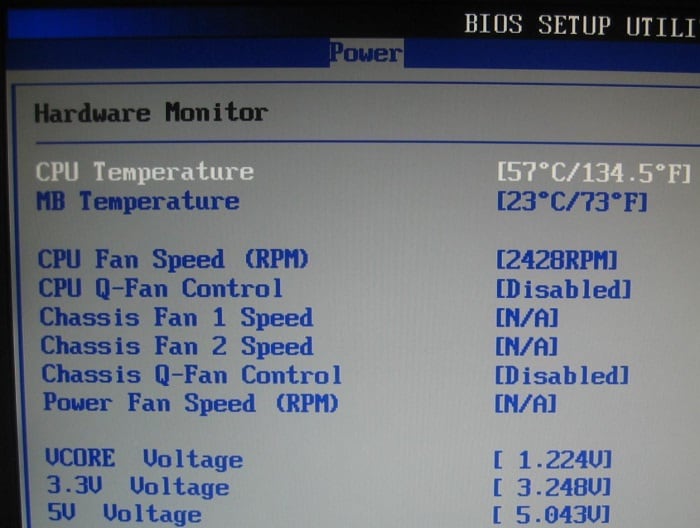
- Включите (или перезагрузите) компьютер и сразу нажмите клавишу, которая пропустит вас в настройки BIOS, ее можно увидеть при запуске системы внизу или вверху в строке « Press DELETE and to enter settings BIOS ».
- В BIOS-настройках найдите вкладку « Power ».
- Откроется окно, в котором будут такие строки « CPU Temperature », « MB Temperature ». Напротив, в квадратных скобочках будет температура процессора, первое значение – текущая, второе – максимальная в Windows 7/10.
Если первое значение (текущая) более 60 градусов и продолжает постепенно увеличиваться, значит с процессором у вас проблемы. Проверьте систему охлаждение и по возможности замените термопасту.
По какой причине зависает ваш ПК и ни на что не реагирует
Если ваш компьютер вы купили давно, то необходимо вспомнить не слышали ли вы ранее подозрительных шумов из корпуса системного блока. Шумы вентиляторов достаточно громкие, а в некоторых случаях слышны и скрипы или тяжелое вращение – это признак того, что необходимо вскрыть крышку и почистить от пыли все модули и вентиляторы. Ведь если система охлаждения не будет справляться со своей задачей – зависание компьютера обычное дело в таких случаях. Перегрев модулей завершается именно зависанием или вовсе отключение компьютера посреди сеанса любой продолжительности, в зависимости от времени года.

Перед тем, как снимать крышку системного блока, вооружитесь пылесосом, отверткой и не грубым куском ткани для протирания поверхностей от пыли. Но будьте осторожны с влагой, тряпку необходимо максимально выжимать перед протиркой пыли. Внутри корпуса действуйте очень аккуратно , чтобы не повредить и не поцарапать системные платы компьютера.
Раз уже вы сняли крышку и затеяли генеральную уборку в системном блоке, то необходимо заменить термопасту на микропроцессоре компьютера . Термопаста в компьютере служит для стабильного теплообмена между радиатором и микросхемой. Для того, чтобы ее заменить снимите кулер, избавьтесь от остатков старой пасты с поверхности микропроцессора и дна кулера. А новую необходимо нанести тонким слоем. После чего верните кулер на прежнее место и закрепите.
Подвисает конкретная программа в Windows 7/10
Чаще всего у пользователей зависает одна конкретная программа. Зависнуть она может по разным причинам – недостаточно оперативной памяти для ее работы, конфликтные программы, антивирус блокирует некоторые действия программы и т. д. В этом случае никакие клавиши не действуют внутри программы, работает лишь мышь. Тогда нам остается лишь закрыть ее и, если нужно, открыть заново. Т.е. перезагрузить программу, что в большинстве случаев удачно получается.
Для того, чтобы закрыть программу, воспользуемся диспетчером задач :
Перезагрузка или выключение компьютера
Если ваш компьютер завис и не реагирует ни на действия мышки, ни на нажатие клавиш или их сочетания в этом случае нам остается сделать одно – перезагрузить или выключить компьютер соответствующими кнопками на корпусе системного блока . В случае успешной перезагрузки, компьютера обычно начинает работать в нормальном режиме. Но бывают случаи, когда компьютер завис и не реагирует даже на кнопки корпуса. Значит нажмите кнопку питания « Power » и удерживайте ее 10-15 секунд, пока компьютер не выключиться, если и этот способ ни к чему не приводит, значит остался последний способ – обесточить компьютер, выключить кнопкой питания сзади на корпусе блока либо вынуть вилку из розетки.

Приводим в порядок файлы ПК в Windows 7/10
Компьютер может зависать по разным причинам, сюда входят как программные, так и аппаратные проблемы. Но чаще зависания в Windows 7-10 происходит из-за сбоев программ и игр, а также в результате накопившегося мусора на жестком диске в виде мусора из корзины, пустых папок, временных файлов и т. п.
| Способ: | Особенности: |
|---|---|
| Мусор необходимо чистить систематически | Если компьютер используется часто для работы и других потребностей, то чистку проводить еще чаще – раз в 1-2 недели . |
| Чистить компьютер необходимо сразу несколькими способами – вручную или с помощью программ | Можно использовать дополнительные специальные программы для чистки диска, чтобы не чистить вручную, например, CCleaner . |
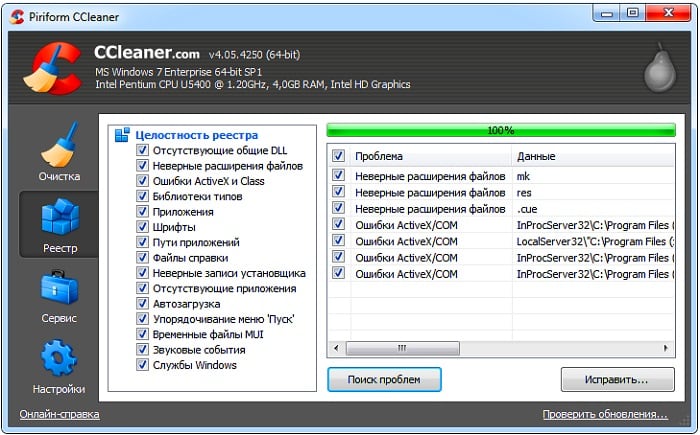
Под чисткой вручную ПК, который зависает и не реагирует ни на что, имеется ввиду просмотр и редактирование всех ваших разделов и папок жесткого диска. Если системный диск (обычно C) вы не используете как место под файлы, его можно пропустить при чистке. Ведь такого мусора у каждого пользователя собирается за некоторое время достаточно много, пересмотрите все старые программы и игры в случае если они уже не используются – удалите их системным методом. Медиа файлы достаточно просто собрать в одну папку.
После чего запустите дефрагментацию диска. Этот процесс оптимизирует данные на жестком диске, придает им порядок размещения, что существенно увеличивает скорость работы компьютера и уменьшает вероятность сбоев и зависаний. Если на вашем компьютере нет подобных программ, можно скачать их в интернете, например, Auslogics Disd Defrag, MyDefrag .
Последним методом станет проверка системы на вирусы и шпионское ПО . Запустите проверку, выбрав глубокий метод на всех ваших дисках, которые имеются на компьютере.
Восстановление системы на компьютере, который зависает
Если вы испробовали многие методы, но компьютер по-прежнему продолжает зависать через некоторое время после запуска, то можно попробовать восстановить систему до стабильной версии .
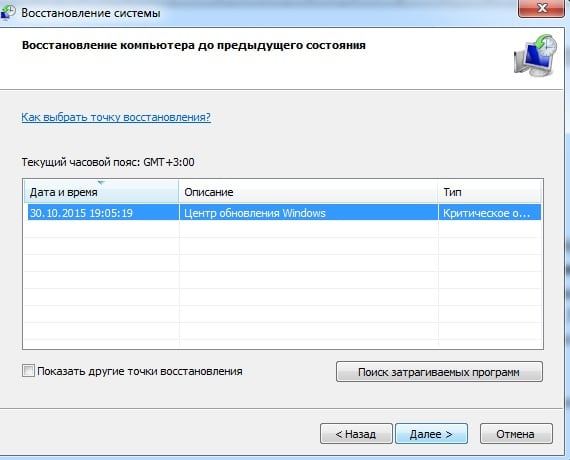
- Откройте на своем компьютере « Панель управления ».
- В открывшемся окне выберите « Система и безопасность ».
- Далее выберите « Резервное копирование и восстановление ».
- Далее выберите точку восстановления и запустите процесс, нажав на кнопку « Далее », затем « Готово ».
В том случае, если ваш компьютер виснет и не реагирует на нажатия клавиатуры в ОС Windows 7/10, то остается последний вариант – переустановка системы . Если проблема была на программном уровне, то удаление старой системы и установка новой вероятно избавит вас от зависания компьютера.
Читайте также:

